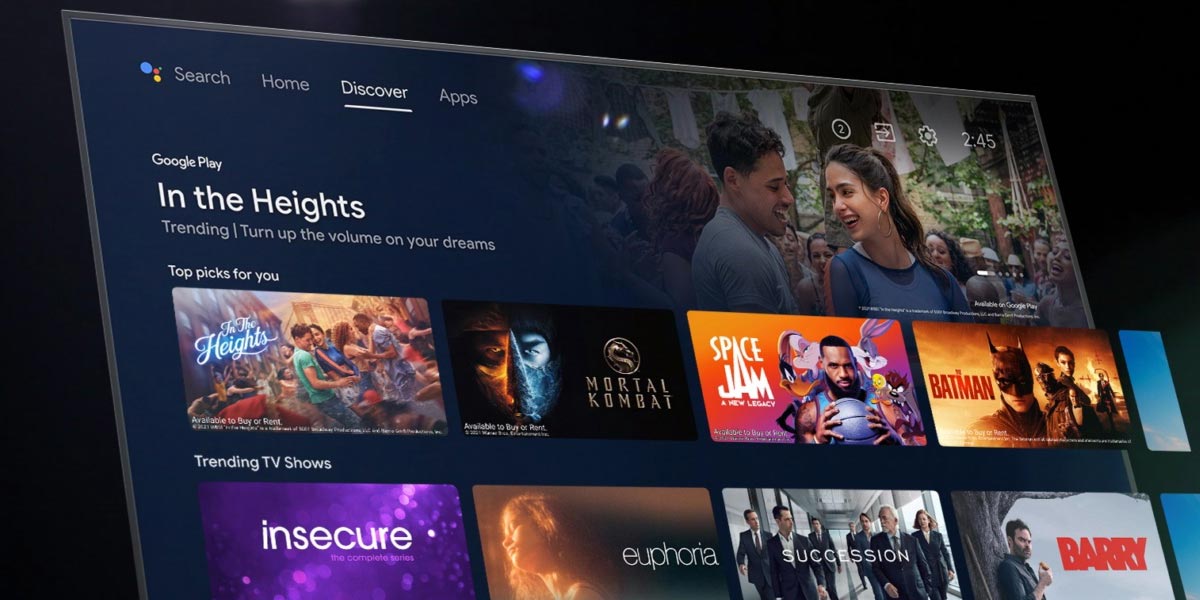El sistema operativo Android TV se ha consolidado como el más popular para televisores inteligentes, compitiendo directamente con otros como puede ser Tizen de Samsung. Este desarrollo es utilizado por importantes fabricantes como Sony, TCL, Hisense, Xiaomi y Panasonic; y también está disponible en una amplia variedad de reproductores multimedia. Cuando surgen problemas, las opciones para solucionarlos son limitadas, siendo una de ellas restablecimiento de fábrica.
Diferencia entre reiniciar y un restablecimiento de fábrica
Antes de decidir realizar un restablecimiento de fábrica, puedes probar el reinicio del sistema operativo. Esto es menos agresivo, lo que es positivo para los datos, pero generalmente los problemas importantes no los soluciona. Hacer esto es muy sencillo: pulsa el botón de encendido del mando a distancia hasta que aparezca el menú de apagado y, allí, encontrarás el apartado que debes utilizar.
Realizar un restablecimiento completo puede solucionar varios problemas, como paradas inesperadas de Android TV; lentitud; bucles de inicio; e, incluso, bajo rendimiento. Este proceso restaurará tu televisor a la configuración original de fábrica, eliminando todos tus datos y configuraciones personalizadas. Y esto es algo que debes tener muy claro que ocurrirá y que tienes que empezar desde cero, incluyendo el asistente inicial de configuración.
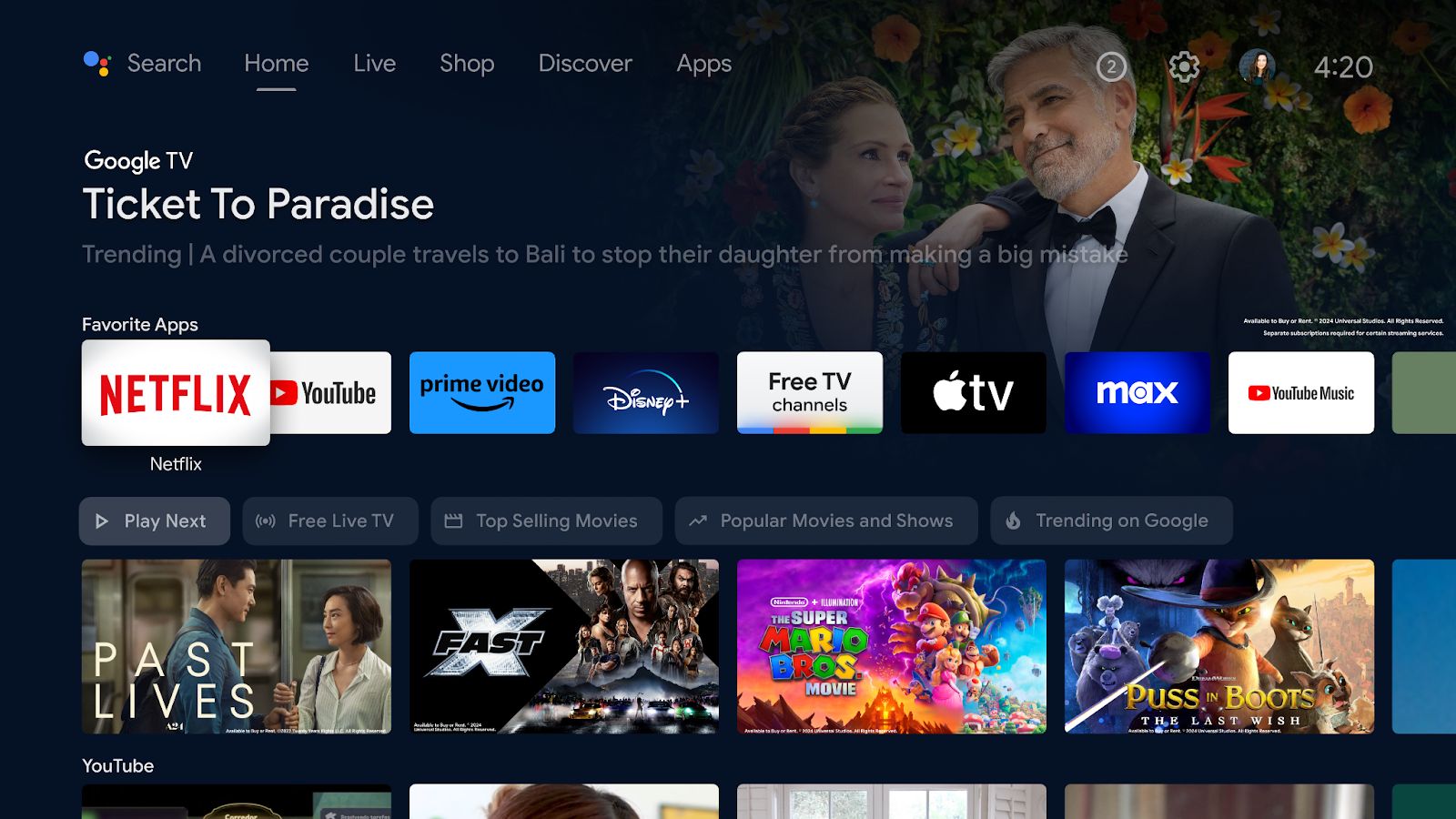
Qué al hacer un restablecimiento en Android TV
Esta opción debe realizarse cuando otras soluciones no han resuelto los problemas de tu televisor. Además, si estás vendiendo, regalando, devolviendo o desechando el dispositivo, es crucial ejecutar el proceso para borrar todos tus datos del dispositivo.
- Al realizar un restablecimiento de fábrica en tu Android TV, esto es exactamente lo que ocurre:
- Todas las aplicaciones descargadas se eliminan.
- Se borran todas tus configuraciones personalizadas, como las de imagen y audio.
- Se eliminan las configuraciones de control parental.
- Se quita la información de tu cuenta, incluyendo tu cuenta de Google -y otras utilizadas para acceder a aplicaciones-.
- Se eliminan las configuraciones de red cableadas e inalámbricas guardadas.
- Si tienes datos de dispositivos de cámara, también se eliminan.
Antes de nada, sincroniza tus datos con la cuenta de Google
Android TV te permite sincronizar algunos datos de aplicaciones con tu cuenta de Google. Esto facilita la recuperación de información de las aplicaciones cuando las reinstalas después de un restablecimiento de fábrica. Aquí te explicamos cómo hacerlo:
- Enciende tu TV.
- Abre el menú de Configuración en la esquina superior derecha, antes del ícono de tu perfil en la pantalla de inicio (es el que tiene forma de rueda dentada).
- Selecciona Cuentas e Ingreso.
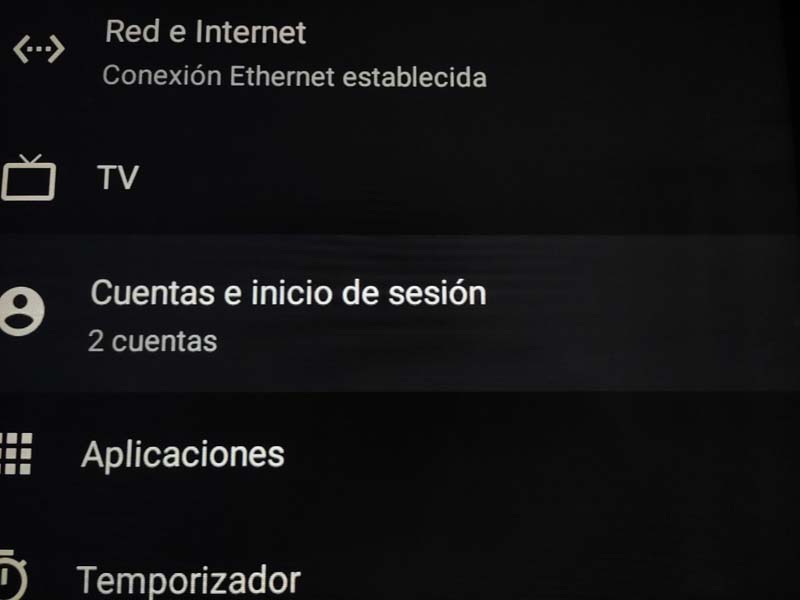
- Elige tu cuenta de Google. Aparecerá una lista de aplicaciones que puedes sincronizar con tu cuenta de Google. Activa el interruptor junto a las aplicaciones que deseas sincronizar.
- Selecciona Sincronizar ahora.
Una vez que la sincronización se complete, los datos de las aplicaciones que sincronizaste estarán disponibles después de descargar las aplicaciones y acceder a tu cuenta de Google.
Pasos para realizar un restablecimiento en tu Android TV
El proceso del que hablamos, lo recordamos de nuevo, borra todo… y por ello debe ser la última opción al solucionar problemas en tu Android TV. Lo que tienes que hacer si estás completamente seguro, es lo siguiente:
- Abre la Configuración en tu Android TV.
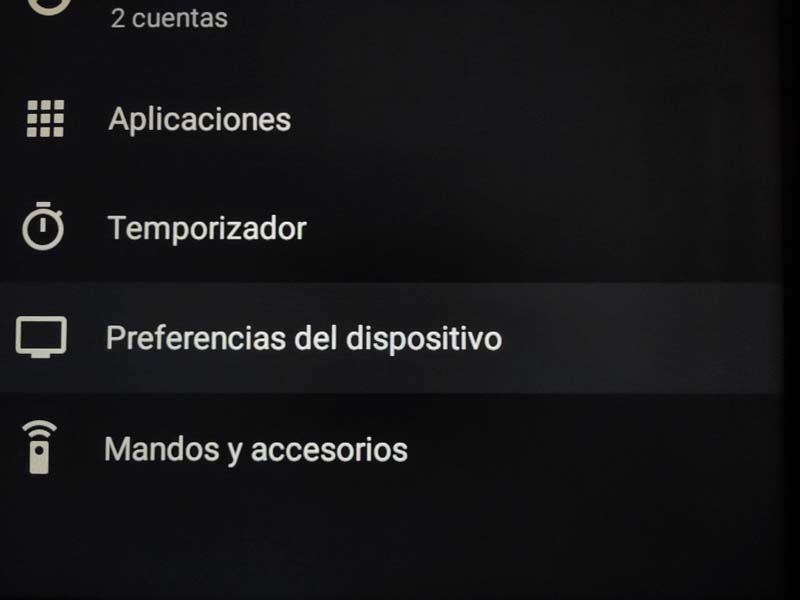
- Selecciona Preferencias del Dispositivo
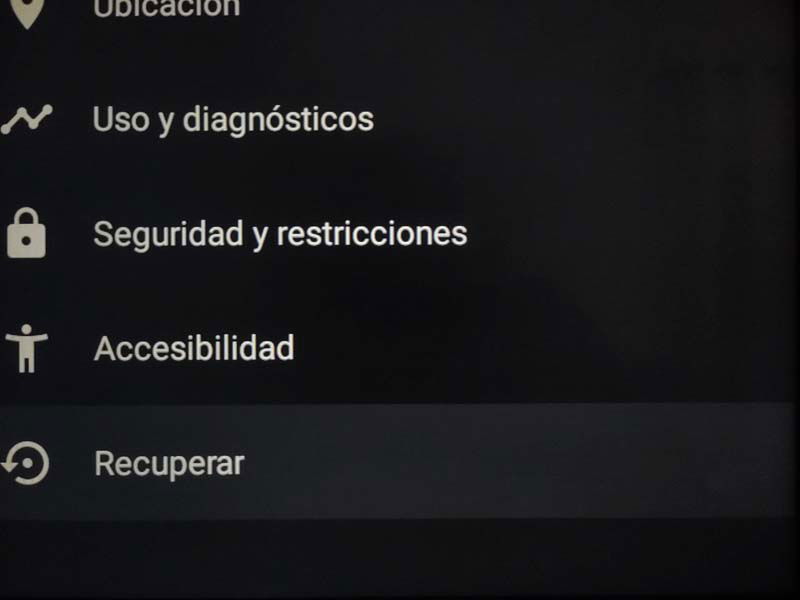
- Selecciona ahora Restablecer (puede tener otros nombres dependiendo del televisor que tenga, como Recuperar o Restaurar de fábrica, pero todo está bastante claro). Da uso a esta opción en la pantalla que aparece mediante el botón de confirmación.
El proceso de restablecimiento de datos de fábrica comenzará. Tu TV puede reiniciarse varias veces, lo cual es normal durante el proceso. Al finalizar, tu TV se restaurará a la configuración original de fábrica.
Sin duda, Android TV sigue siendo el sistema operativo de televisión inteligente más popular del mundo, y mantener su funcionamiento óptimo es esencial para una buena experiencia de usuario. Entender cómo realizar un restablecimiento de fábrica puede ser muy importante cuando enfrentas problemas persistentes. Este procedimiento no solo resuelve problemas técnicos, sino que también garantiza que todos tus datos personales sean eliminados si decides deshacerte del dispositivo.